如何修改電腦登錄界面?Win7登錄界面的修改方法
如何修改電腦登錄界面?每天看著一模一樣的電腦登錄界面,是不是覺得很沒新鮮感?對于喜歡個性化的用戶來說,這簡直是不能忍!那么電腦登錄界面要如何修改呢?下面小編以Win7系統為例,給大家介紹電腦登錄界面的修改方法。

如何修改電腦登錄界面?
方法一:手動修改開機登錄界面
1、打開“開始”--》“運行”,輸入regedit,打開注冊表編輯器;
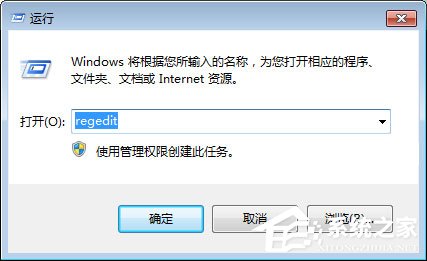
2、定位到:HKEY_LOCAL_MACHINE/SOFTWARE/Microsoft/Windows/CurrentVersion/Authentication/LogonUI/Background”,然后在右側找到“OEMBackground”的雙字節值,如果沒有就自己新建一個,然后將數值修改為1;
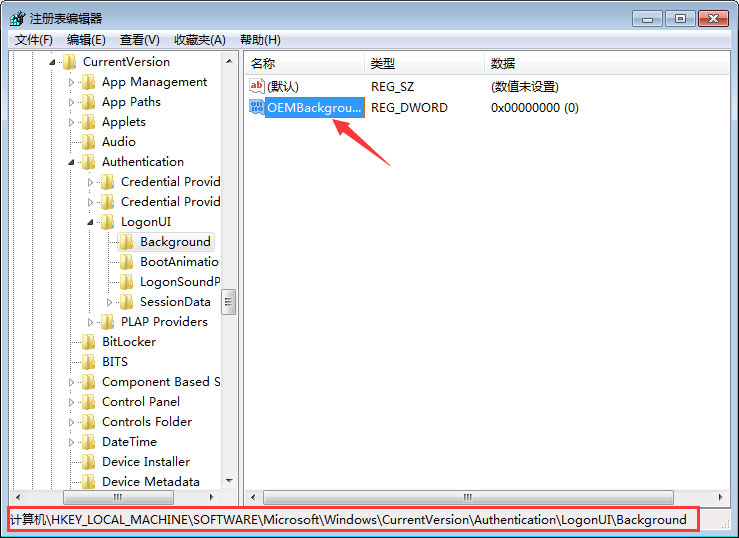

3、接著我們打開“C:WindowsSystem32oobe”目錄,創建一個名為“info”的文件夾;
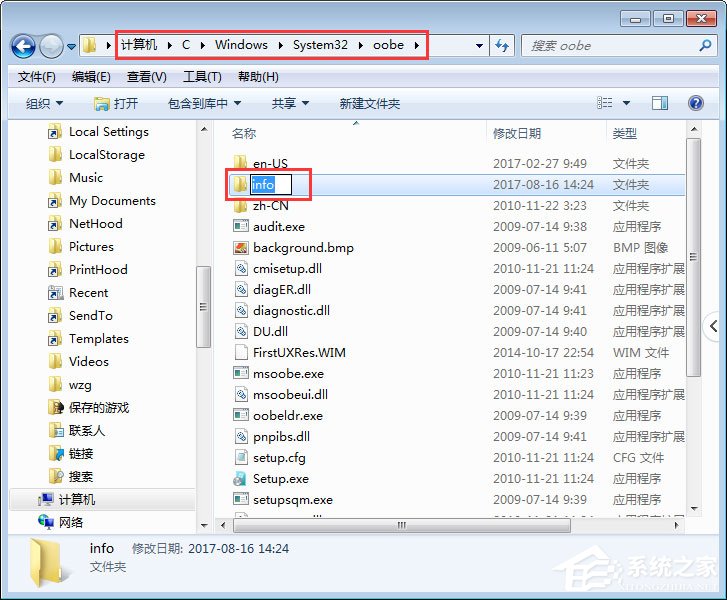
4、在打開的info目錄下創建一個名為“backgrounds”的文件夾,如下圖所示:
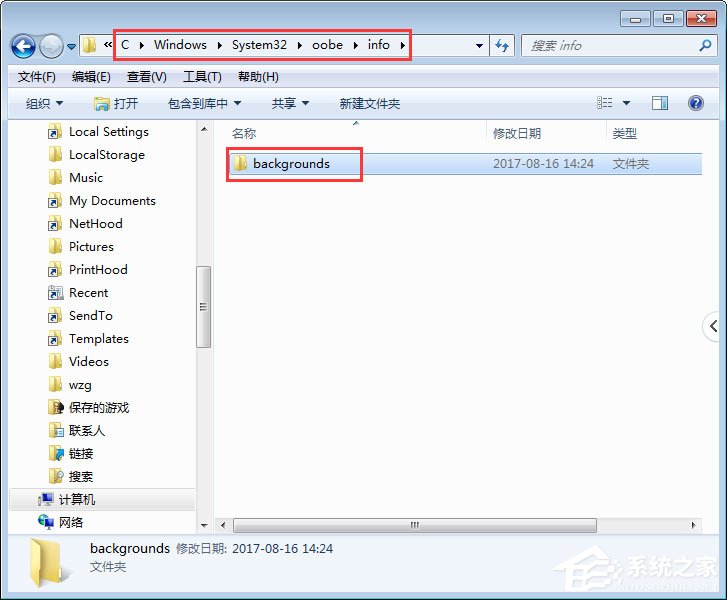
5、將你想設置的背景圖片設為1024×768像素大小,并且為JPG格式,然后將調整好的背景圖片保到“C:WindowsSystem32oobeinfobackgrounds”;命名為backgroundDefault.jpg;如下圖所示:
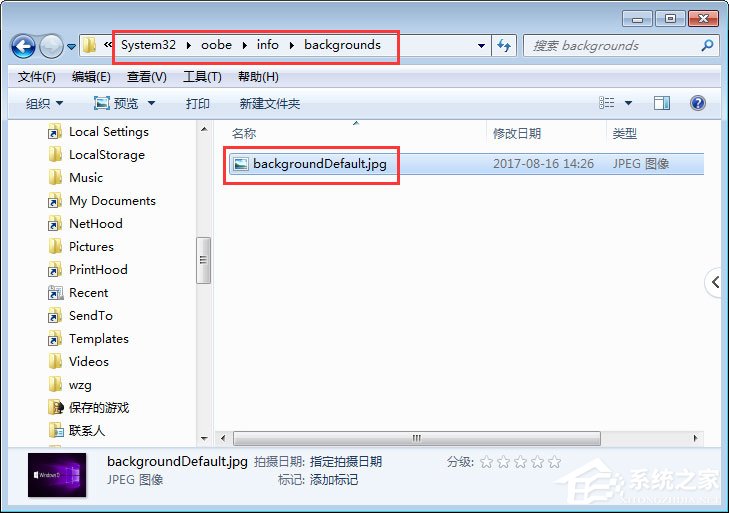
方法二:使用好桌道軟件修改
1、下載安裝好桌道美化軟件;
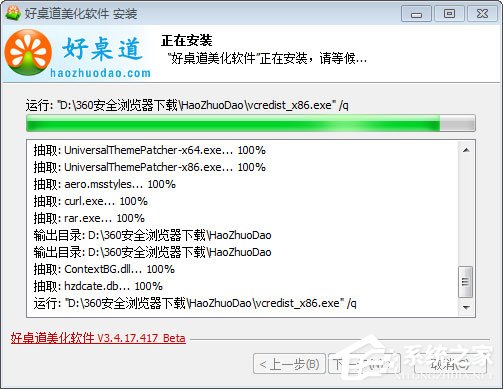
2、打開好桌道美化軟件,找到好桌道的“登錄界面”界面;
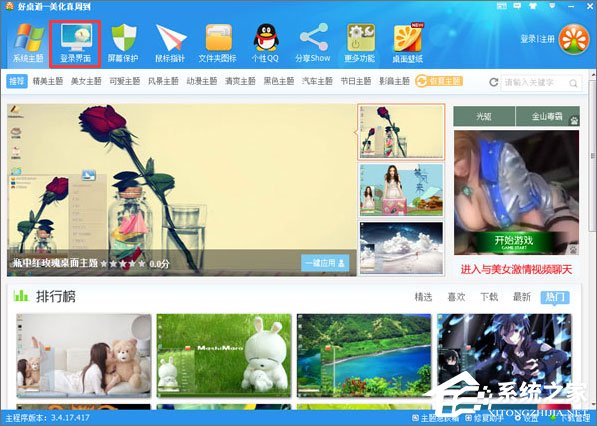
3、選擇好喜歡的登錄界面,下載好之后,點擊應用就可以了,還可以預覽效果,如下圖所示:

以上就是修改電腦登錄界面的兩種操作方法,大家可以選擇其中一種方式進行修改,第一種無需下載安裝軟件,第二種是需要下載安裝好桌道美化軟件,但是效果挺不錯的,大家趕緊動手試試吧!
相關文章:
1. 怎么將deepin系統換成Win10系統?deepin系統換成Win10系統方法教學2. Win7磁盤整理碎片怎么操作?Windows7磁盤碎片整理教程3. Win10屏幕虛擬鍵盤過大該怎么解決?怎么調節Win10屏幕虛擬鍵盤過大4. Win10修改注冊表ProfileName值的方法5. Win10家庭版1909使用MediaCreationTool20H2出現錯誤提示0x800707E7-0x3000D怎么辦?6. Win10跨設備共享就近共享如何使用和關閉?Win10跨設備共享就近共享使用方法7. Win10系統輸入法無法切換怎么辦?8. Win10電腦有必要安裝游戲運行庫嗎?9. Win10顯卡驅動降級怎么操作?10. 統信UOS系統怎么禁止窗口特效? 統信關閉窗口特效的技巧

 網公網安備
網公網安備